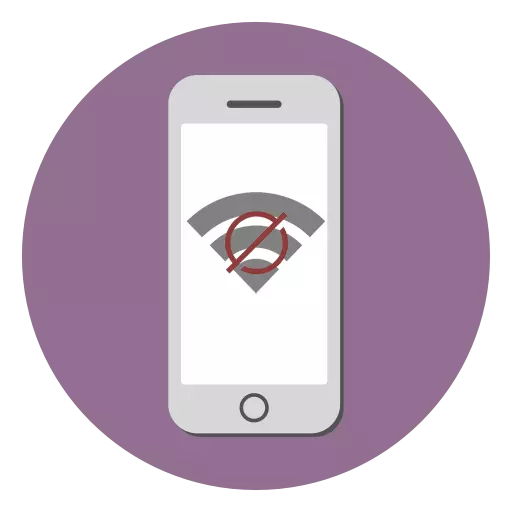
Telefoonnada casriga ah ee casriga ahi ma aha oo keliya shaqada wicitaanada iyo dirista farriimaha, laakiin sidoo kale awooda gelitaanka internetka. Tani waxay adeegsaneysaa mid ka mid ah shabakad guur-guurta ama Wi-fi. Laakiin waxa la sameeyo haddii aad u baahan tahay inaad ka gowdo internetka si aad waqti uga saarto iPhone?
Ka dami khadka internetka ipad
Kala goynta internetka waxay ka dhacdaa goobaha iPhone laftiisa. Codsiyada saddexaad ee xisbiyada looma baahan yahay tan oo waxay dhaawici kartaa oo keliya aaladdaada. Si dhakhso leh u helitaanka xuduudan, waxaad u isticmaali kartaa xakamaynta iPhone-ka.Internetka mobilada
Helitaanka Internetka ee Mobilka waxay bixisaa wadaha gacmahaaga, kaarka SIM ee kaas oo lagu geliyo aaladda. Dejinta, waxaad sidoo kale dami kartaa LTE ama 3G ama u beddela si soo noqnoqoshada si dhakhso ah.
Xulashada 1: Kala goynta goobaha
- Tag "Settings" iPhone.
- Raadi sheyga isgaarsiinta ee gacanta oo guji.
- Ku wareeji slide ka soo horjeedda "xogta unugyada" cabirrada ka haray.
- Slap hoostiisa hoose, waxaad joojin kartaa gudbinta macluumaadka unugyada oo keliya codsiyada qaarkood.
- Si aad u beddelato inta u dhexeysa wada xiriirka mobilada oo leh jiil kala duwan (LTE, 3G, 2G), u tag "Goobaha Xogta".
- Guji "Codka iyo Xogta".
- Xullo ikhtiyaarka xogta ugu habboon oo guji. Dhanka midig waxaa jira sax. Waxaa xusid mudan in haddii aad doorato 2G, isticmaaleha uu awood u yeelan doono inuu ku dul dabaco internetka, ama uu helo wicitaano. Sidaa darteed, waxaa habboon in la xusho ikhtiyaarkan kaliya si kor loogu qaado keydka batteriga.
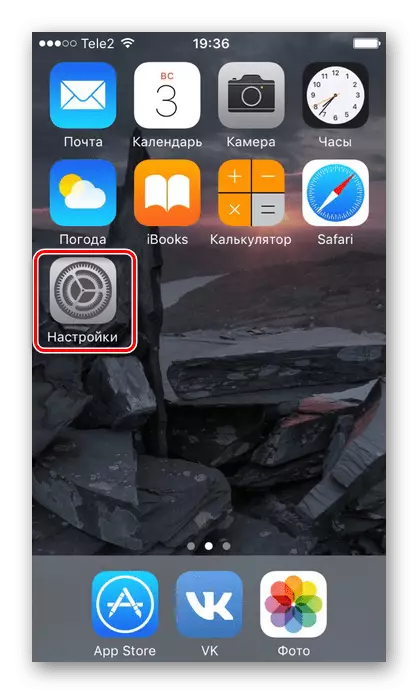
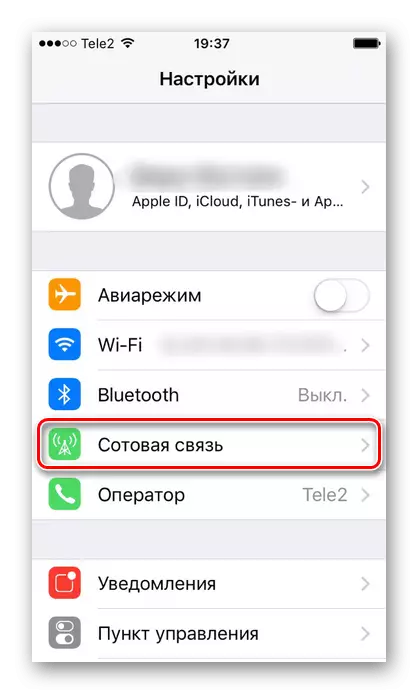
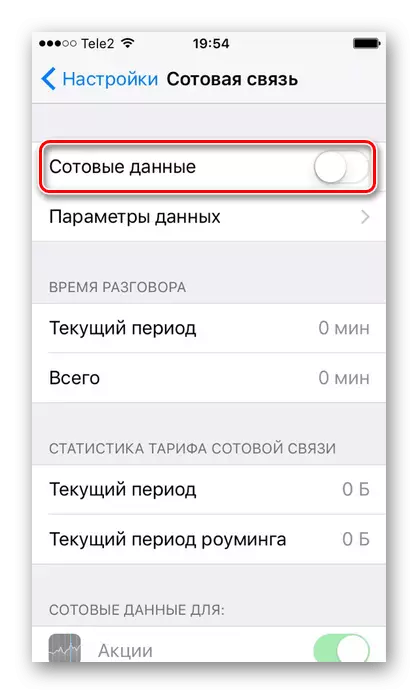
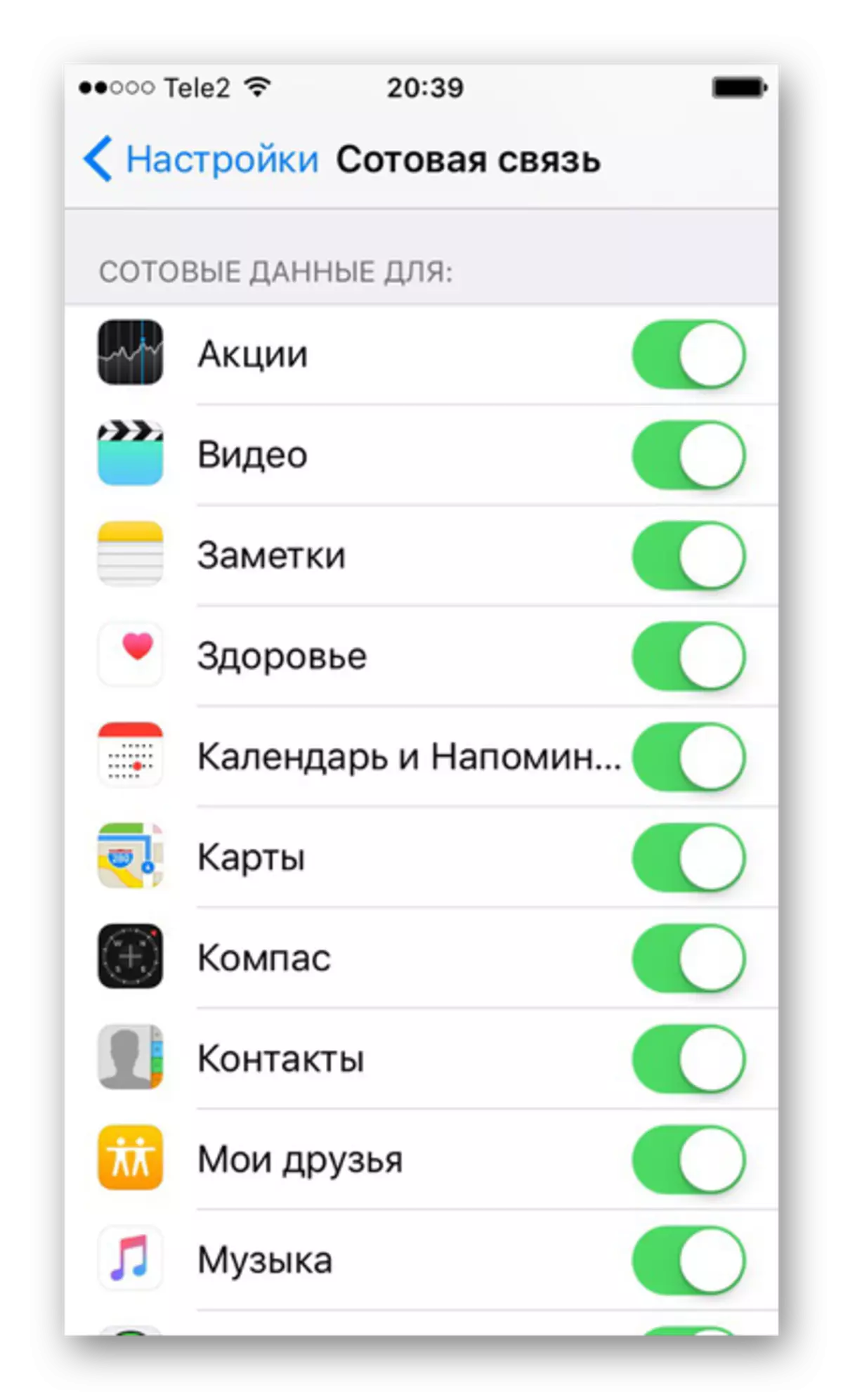
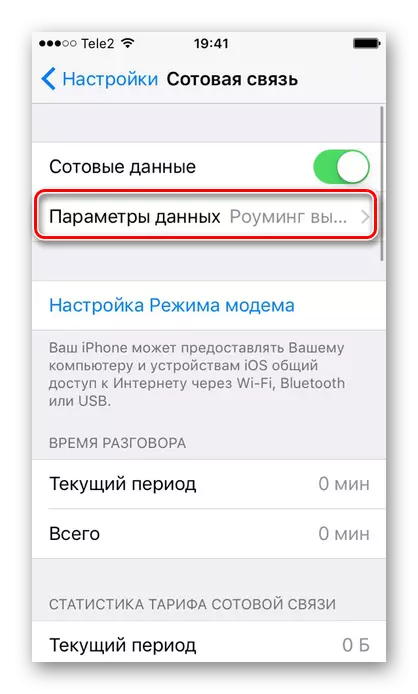
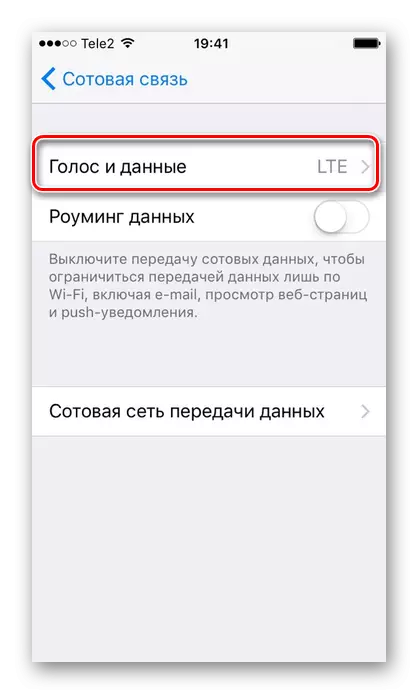
Xulashada 2: Kala goynta barta kontoroolka
Fadlan la soco in ku jira gudaha IOS 11 noocyada iyo wixii ka sareeya, waxaad sidoo kale ka heli kartaa oo u beddelataa "barta kontaroolka". Ka gudub geeska hoose ee shaashadda oo guji astaan gaar ah. Haddii lagu muujiyo midab cagaaran, ka dib markaa isku xirka internetka ayaa la shidaa.
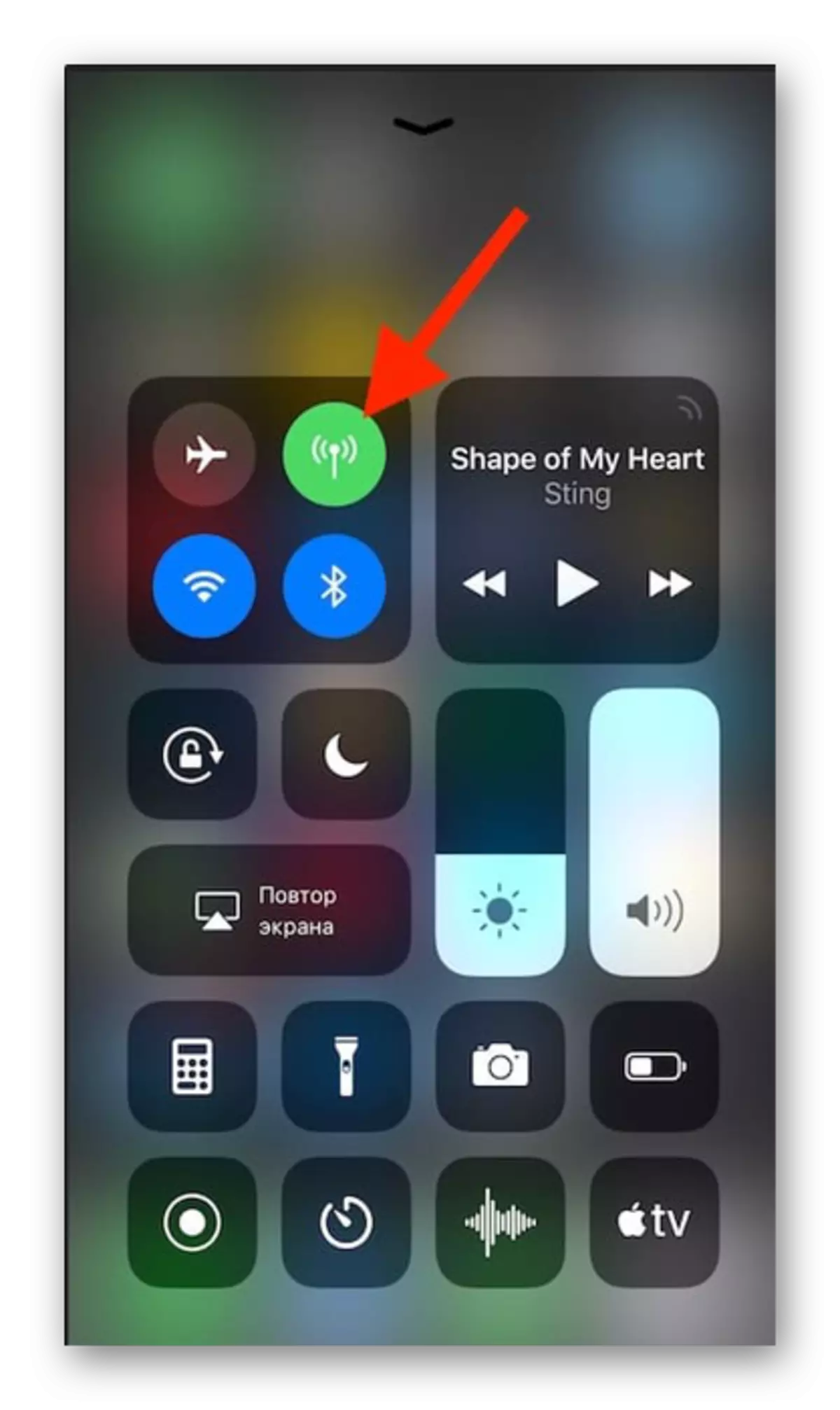
Wi-fi
Internetka Wireless-ka ayaa loo curyaami karaa siyaabo kala duwan, oo ay ku jiraan mamnuucista taleefanka si otomaatig ah ugu xirma shabakadaha hore loo yaqaan.
Xulashada 1: Kala goynta goobaha
- Tag goobaha qalabkaaga.
- Xulo "Wi-fi".
- Si tartiib ah u dhig slider la cayimay bidix si uu u damiyo shabakadda wireless-ka ah.
- Isla daaqad, u dhaqaaq sigaarka bidix dhanka bidix ee ka soo horjeedda "Codsiga Xiriirka". Kadibna iPhone-ka ayaa si otomaatig ah ugu xirmi doonin shabakadaha hore ee loo yaqaan.
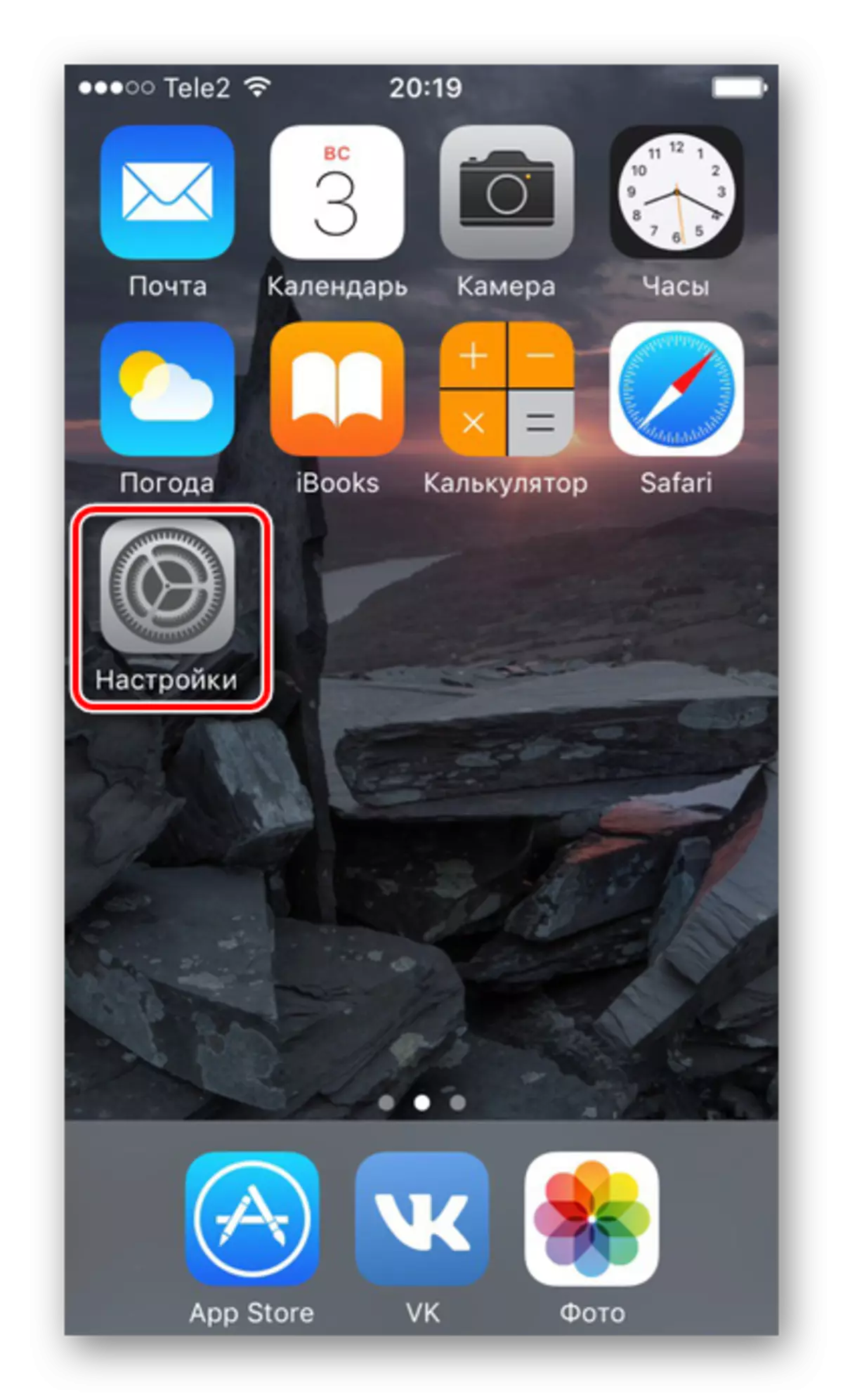
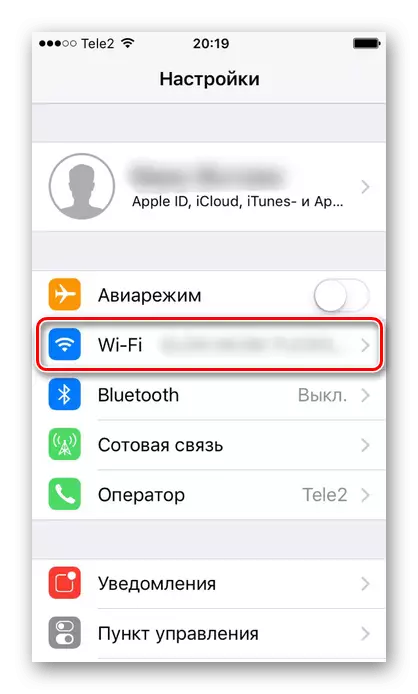
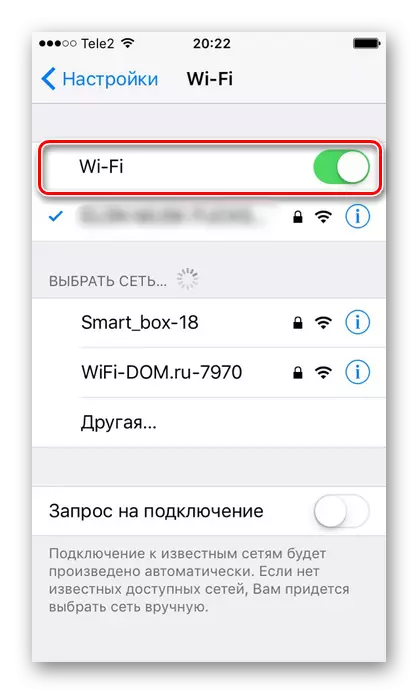
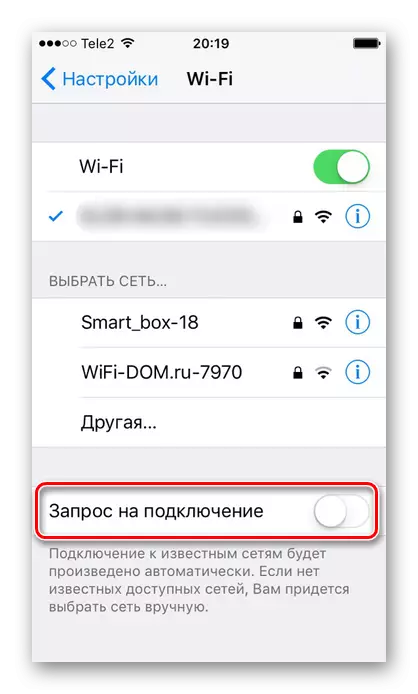
Xulashada 2: Kala goynta barta kontoroolka
- Ka gudub hoosta shaashadda si aad uhesho guddiga kontaroolada.
- Ka goynta wi-fi adigoo gujinaya astaan gaar ah. Cawlan macnaheedu waa in awoodda la damiyo, buluug - waxa la shiday.
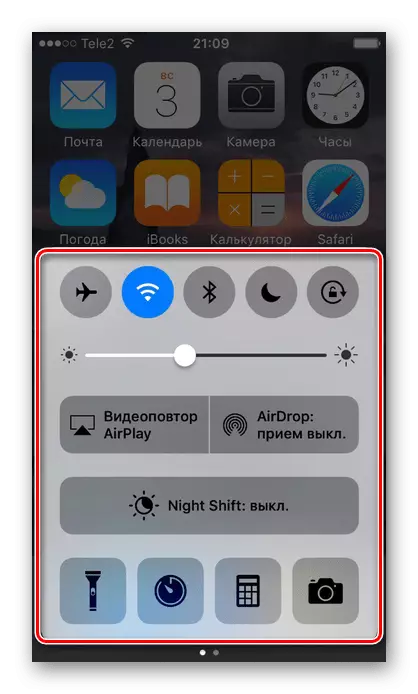
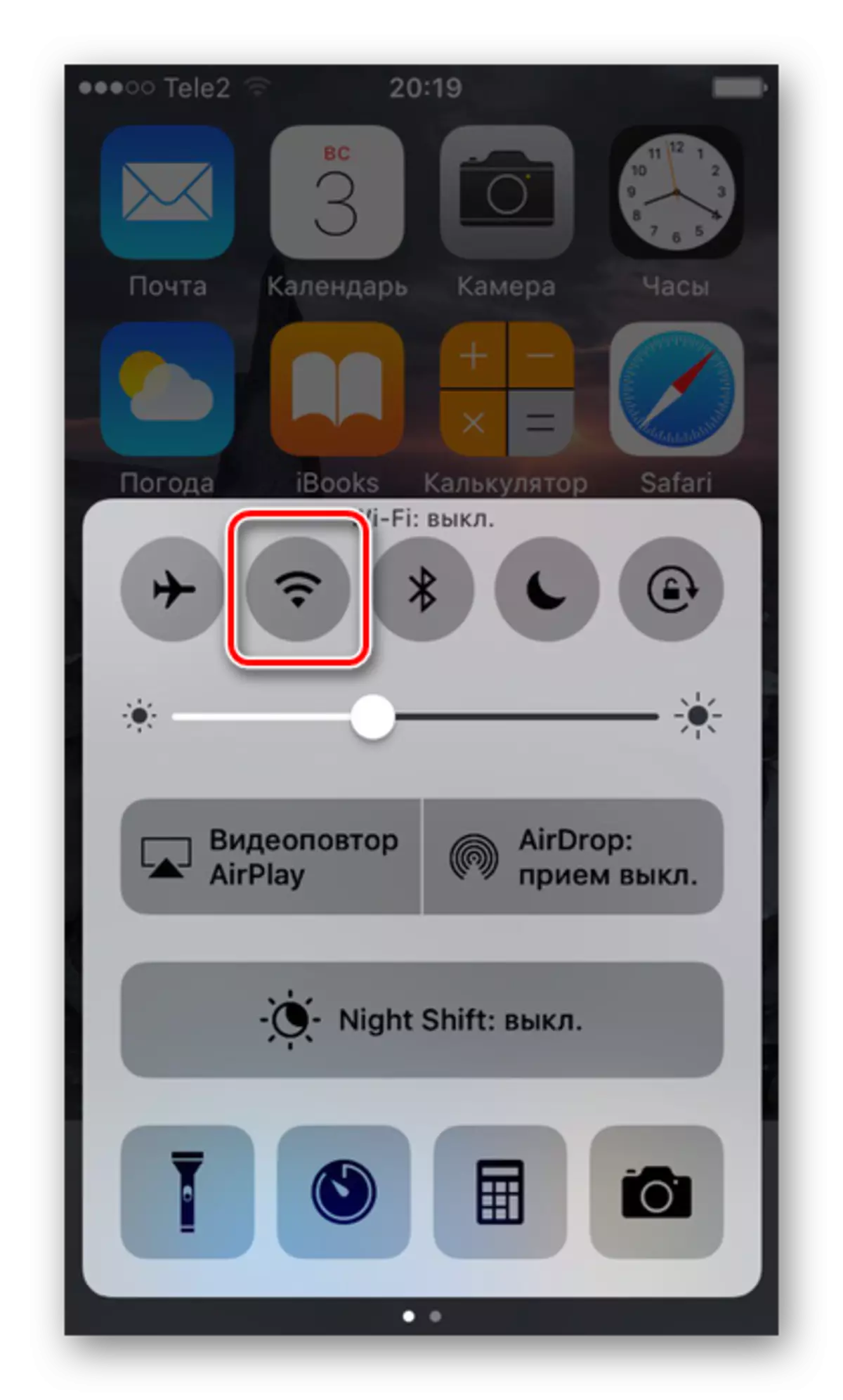
Qalabka leh IOS 11 iyo wixii ka sareeya, Wi-Fi ayaa la damiyey / ka baxsan gudiga kontaroolada ayaa ka duwan noocyada hore.
Hadda oo adeegsaduhu usocdo icon xiritaanka, shabakada wireless-ka ah waa naafo kaliya waqti cayiman. Sida caadiga ah, ilaa maalinta ku xigta. Xaaladdan oo kale, wi-fi wuxuu wali si furan u heli karaa AirDROP, qeexitaannada nooca heshiiska iyo modem.
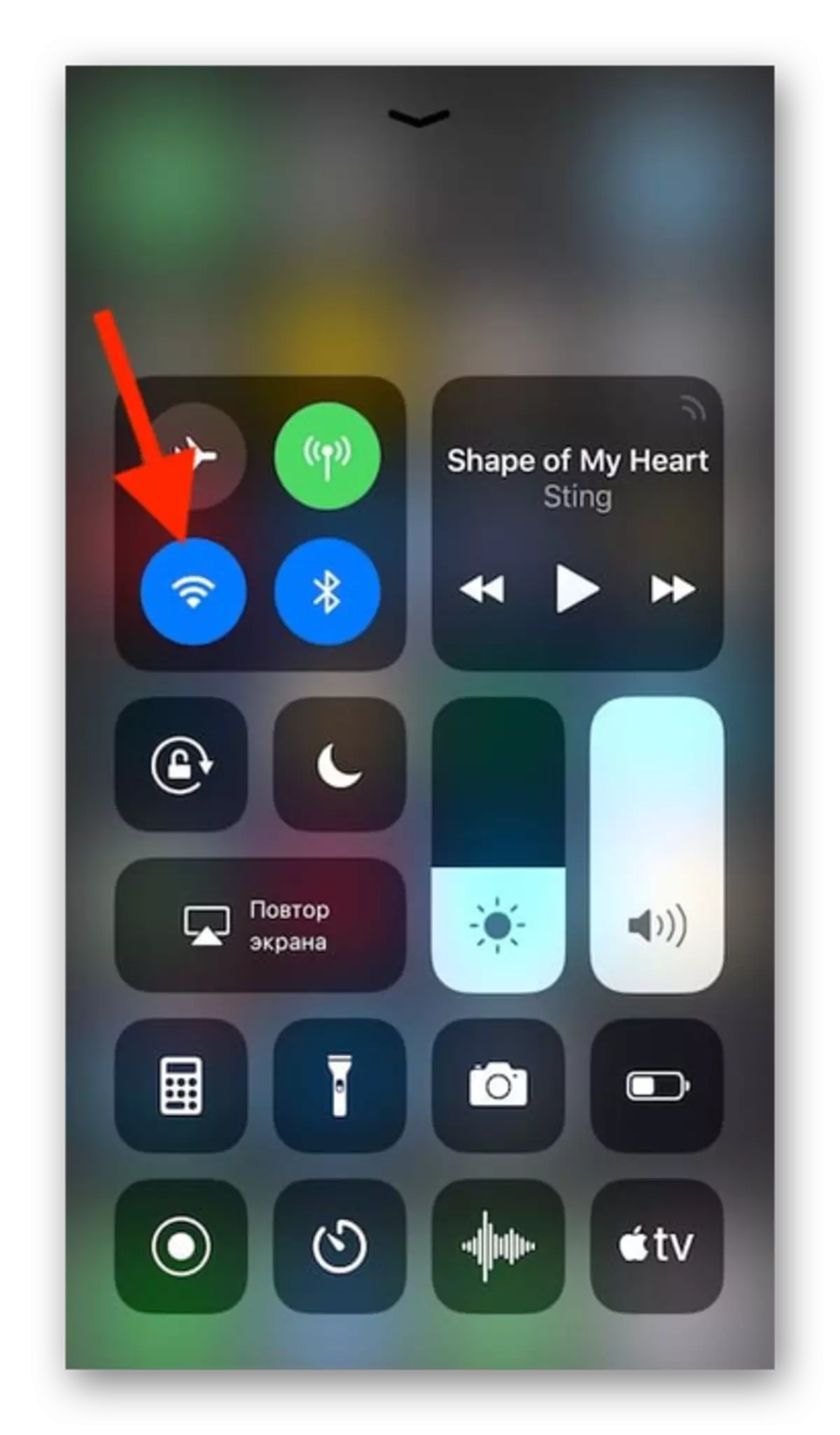
Si aad si buuxda ugu joojiso Internetka Wireless-ka aaladda noocaas ah, waxaad u baahan tahay ama aad u tagtaa goobaha, sida kor lagu soo sheegay, ama hawada u daarto. Dacwada labaad, milkiilaha taleefanka casriga ah ma awoodi doono inuu helo wicitaano soo socda iyo farriimo, maadaama laga goyn doono shabakadda mobilada. Fursaddan oo kale ayaa badanaa waxtar u leh safarada iyo duullimaadyada dheer. Sida loo damiyo diyaaradda dushiisa ee iPhone, ayaa loo sheegay "Habka 2" maqaalka soo socda.
Warar dheeraad ah ka sii aqri: Sida loo joojiyo LTE / 3G ee iPhone-ka
Hadda waad ogtahay sida loo joojiyo internetka mobilada iyo Wi-Fi, hagaajinta cabirro dheeri ah markii loo baahdo.
